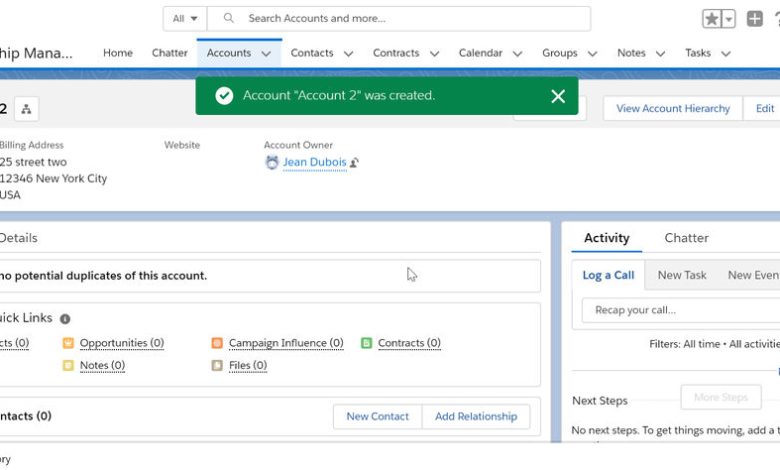
Descomprime archivos en Windows 10.
Haga clic derecho en el archivo .zip que desea descomprimir (descomprimir) y haga clic en “Extraer todo” en el menú contextual.
En el cuadro de diálogo “Extraer carpetas comprimidas (en zip)”, ingrese o busque la ruta de la carpeta donde desea que se extraigan los archivos.
Comprimir y descomprimir archivos
- Para descomprimir un solo archivo o carpeta, abra la carpeta comprimida, luego arrastre el archivo o carpeta desde la carpeta comprimida a una nueva ubicación.
- Para descomprimir todo el contenido de la carpeta comprimida, mantenga presionada (o haga clic con el botón derecho) en la carpeta, seleccione Extraer todo y siga las instrucciones.
Índice de contenidos
¿Cómo descomprimo un archivo en Windows 10 sin WinZip?
Cómo descomprimir archivos en Windows 10
- Haga clic con el botón derecho en la carpeta comprimida (en zip).
- Seleccione Extraer todo en el menú contextual.
- De forma predeterminada, los archivos comprimidos se extraerán en la misma ubicación que la carpeta comprimida, pero puede hacer clic en el botón Examinar para seleccionar una ubicación alternativa.
¿Cómo descomprimo un archivo en Windows?
Descomprimir un archivo / carpeta
- En Windows 7, navegue hasta el archivo comprimido (comprimido) que desea descomprimir y haga clic con el botón derecho en él.
- En el menú que aparece, pase el mouse sobre Abrir con y luego haga clic en Explorador de Windows.
- Luego verá el contenido del archivo zip. Haga clic en el archivo y suéltelo en su escritorio u otra ubicación de archivo.
¿Cómo descomprimo archivos gratis?
Abra el Explorador de archivos y busque la carpeta comprimida.
- Para descomprimir toda la carpeta, haga clic con el botón derecho para seleccionar Extraer todo y luego siga las instrucciones.
- Para descomprimir un solo archivo o carpeta, haga doble clic en la carpeta comprimida para abrirla. Luego, arrastre o copie el elemento de la carpeta comprimida a una nueva ubicación.
¿No se pueden comprimir archivos en Windows 10?
ZIP un solo archivo
- Busque el Explorador de archivos en la barra de tareas de Windows 10 (el icono de carpeta).
- Busque el archivo que desea comprimir.
- Haz clic derecho en el archivo.
- Seleccione Enviar a en el menú.
- Seleccione la carpeta Comprimida (en zip) en el siguiente menú.
- Cambie el nombre de su nuevo archivo ZIP y presione la tecla Intro.
¿Cómo puedo crear un archivo zip en Windows 10?
Comprimir archivos usando el menú Enviar a
- Seleccione el (los) archivo (s) y / o carpeta (s) que desea comprimir.
- Haga clic con el botón derecho en el archivo o carpeta (o grupo de archivos o carpetas), luego apunte a Enviar ay seleccione Carpeta comprimida (zip).
- Nombra el archivo ZIP.
¿Cómo descomprimo archivos sin WinZip?
Simplemente haga doble clic en un archivo comprimido y Windows lo abrirá. Elija “EXTRAER TODO” en el menú ARCHIVO. Todos los archivos dentro del archivo zip se colocarán en una carpeta no comprimida con el mismo nombre que el archivo zip y en el mismo directorio que el archivo zip que acaba de abrir.
¿Cómo descomprimo un archivo en Windows 10 con el símbolo del sistema?
1.Presione la tecla de Windows + E para abrir el Explorador de archivos y luego navegue hasta el archivo o carpeta que desea comprimir. 2.Ahora seleccione el archivo y las carpetas, luego haga clic en la pestaña Compartir y luego haga clic en el botón / icono Zip. 3. Los archivos y carpetas seleccionados se comprimirían en la misma ubicación.
Cómo descomprimir varios archivos Zip usando el botón derecho del ratón, arrastrar y soltar
- Desde una ventana de carpeta abierta, resalte los archivos WinZip que desea extraer.
- Haga clic derecho en el área resaltada y arrastre a la carpeta de destino.
- Suelta el botón derecho del ratón.
- Elija WinZip Extract aquí.
¿Cómo abro un archivo zip?
Cómo abrir archivos Zip
- Guarde la extensión del archivo .zip en el escritorio.
- Inicie WinZip desde el menú de inicio o el acceso directo del escritorio.
- Seleccione todos los archivos y carpetas dentro del archivo comprimido.
- Haga clic en Descomprimir con 1 clic y elija Descomprimir en PC o en la nube en la barra de herramientas de WinZip en la pestaña Descomprimir / Compartir.
¿Cómo cambio una carpeta ZIP a una carpeta normal?
Busque el archivo o carpeta que desea comprimir. Mantenga presionado (o haga clic con el botón derecho) en el archivo o carpeta, seleccione (o señale) Enviar a y luego seleccione Carpeta comprimida (en zip). Se crea una nueva carpeta comprimida con el mismo nombre en la misma ubicación.
¿Cómo abro un archivo .rar en Windows 10?
Después de haber instalado 7-Zip, haga doble clic (o toque si tiene una tableta con Windows 10) en el archivo .RAR que desea abrir. Seleccione Más aplicaciones en el menú que aparece. Cuando aparezca el cuadro de diálogo “Abrir con”, haga doble clic en su unidad C: y luego en la carpeta Archivos de programa (como se ilustra en la captura de pantalla a continuación).
¿Cuál es el mejor programa para descomprimir archivos gratis?
El mejor software de compresión de archivos 2017
- Archivador Zip de hámster. Un archivador de archivos de aspecto inteligente que facilita la compresión avanzada.
- WinZip. La herramienta de compresión de archivos original, y sigue siendo una de las mejores.
- WinRAR. El único software de compresión de archivos que puede crear archivos RAR.
- PeaZip. Una herramienta de compresión de archivos gratuita que funciona sola o junto con WinRAR.
- 7 cremallera.
¿Windows 10 tiene un programa de descompresión?
Descomprima archivos en Windows 10. Haga clic con el botón derecho en el archivo .zip que desea descomprimir (descomprimir) y haga clic en “Extraer todo” en el menú contextual. En el cuadro de diálogo “Extraer carpetas comprimidas (en zip)”, ingrese o busque la ruta de la carpeta donde desea que se extraigan los archivos.
La mejor alternativa gratuita de WinZip 2019
- 7 cremallera. La mejor alternativa gratuita de WinZip: sin lujos ni ataduras.
- PeaZip. Menos optimizado que 7-Zip, pero con más funciones de seguridad.
- Ashampoo Zip Free. Una alternativa gratuita de WinZip que está optimizada para pantallas táctiles.
- Zipware. Una excelente alternativa gratuita a WinZip es que la simplicidad es su prioridad.
- Archivador Zip de hámster.
¿Cómo comprimo archivos en Windows 10?
Comprimir en Windows 10 con NTFS
- Asegúrate de estar usando una cuenta de administrador.
- Abra el Explorador de archivos de Windows 10 haciendo clic en el icono del Explorador de archivos.
- A la izquierda, toque y mantenga presionada (o haga clic con el botón derecho) la unidad que desea comprimir.
- Seleccione la casilla de verificación Comprimir esta unidad para ahorrar espacio en disco.
¿Cómo archivo archivos en Windows 10?
CÓMO ARCHIVAR ARCHIVOS Y CARPETAS EN UN ARCHIVO ZIP EN WINDOWS 10
- Seleccione los archivos y carpetas que desea archivar.
- Haga clic en la pestaña Compartir en la cinta. Se muestra la pestaña Compartir.
- En la sección Enviar, haga clic en el botón Zip.
- Escriba el nombre que desee para el archivo de almacenamiento.
- Presione Entrar o haga clic en otro lugar de la ventana del Explorador de archivos.
¿Cuánto tiempo se tarda en comprimir un archivo?
20-30 minutos
¿WinZip es gratuito con Windows 10?
La aplicación se puede descargar gratis, pero también ofrece un servicio de suscripción dentro de la aplicación de un año por tan solo $ 7.99 que representa tanto una PC como la descarga móvil del software. Otras características de la nueva aplicación WinZip Universal incluyen: Soporte completo para el sistema operativo Windows 10, incluyendo PC, tabletas y teléfonos.
¿Cómo creo un archivo zip en Windows?
Comprimir y descomprimir archivos
- Busque el archivo o carpeta que desea comprimir.
- Mantenga presionado (o haga clic con el botón derecho) en el archivo o carpeta, seleccione (o señale) Enviar a y luego seleccione Carpeta comprimida (en zip). Se crea una nueva carpeta comprimida con el mismo nombre en la misma ubicación.
¿Existe una versión gratuita de WinZip?
No existe una versión gratuita de WinZip. Aunque no hay ningún cargo por descargar la versión de evaluación de WinZip, WinZip no es un software gratuito. La versión de evaluación le da la oportunidad de probar WinZip antes de comprarlo.
¿Cómo descomprimo un archivo en el símbolo del sistema?
Descomprimir archivos
- Cremallera. Si tiene un archivo llamado myzip.zip y desea recuperar los archivos, debe escribir: unzip myzip.zip.
- Alquitrán. Para extraer un archivo comprimido con tar (por ejemplo, nombre de archivo.tar), escriba el siguiente comando desde su indicador SSH: tar xvf nombre de archivo.tar.
- Gunzip. Para extraer un archivo comprimido con gunzip, escriba lo siguiente:
¿Cómo descomprimo como administrador?
Presione “Win-E” para abrir el Explorador de Windows y busque el archivo que desea abrir con derechos de administrador. En el ejemplo, ubicaría un archivo ZIP. Haga clic con el botón derecho en el archivo y seleccione “Ejecutar como administrador”. Haga clic en “Sí” en la advertencia de seguridad.
¿Cuál es el propósito de una DLL en Windows?
DLL es un formato de archivo de biblioteca de vínculos dinámicos que se utiliza para almacenar múltiples códigos y procedimientos para programas de Windows. Los archivos DLL se crearon para que múltiples programas pudieran usar su información al mismo tiempo, ayudando a la conservación de la memoria.
Busque y haga doble clic para iniciar el archivo raíz del volumen de varias partes con WinRAR; Los archivos raíz suelen tener una extensión .rar, .r00 o .part1. Haga clic con el botón derecho en el archivo que desea extraer y luego seleccione la opción del menú contextual “Extraer a la carpeta especificada”.
¿Cómo extraigo varios archivos zip en Android?
Cómo descomprimir archivos en Android
- Vaya a Google Play Store e instale Archivos de Google.
- Abra Archivos de Google y busque el archivo ZIP que desea descomprimir.
- Toque el archivo que desea descomprimir.
- Toque Extraer para descomprimir el archivo.
- Toque Listo.
- Todos los archivos extraídos se copian en la misma ubicación que el archivo ZIP original.
Extrayendo archivos .zip en Windows:
- Guarde el archivo .zip descargado en el disco duro.
- Haga clic derecho en el archivo y seleccione “extraer todo”.
- Haga clic en “siguiente” y luego seleccione la ubicación para extraer los archivos.
- Elija la opción de “Crear una nueva carpeta”.
- Haga clic en Aceptar.”
- Haga clic en “siguiente” para comenzar el proceso de extracción.
¿Cómo cambio un archivo ZIP a una carpeta normal?
Mantenga presionado (o haga clic con el botón derecho) en el archivo o carpeta, seleccione (o señale) Enviar a y luego seleccione Carpeta comprimida (en zip). Se crea una nueva carpeta comprimida con el mismo nombre en la misma ubicación. Para cambiarle el nombre, mantenga presionada (o haga clic con el botón derecho) en la carpeta, seleccione Cambiar nombre y luego escriba el nuevo nombre.
¿Son seguros los archivos zip?
En general, no es más peligroso: los archivos zip son solo colecciones de otros archivos. Entonces, en teoría, abrir un archivo zip debería ser tan peligroso como abrir una carpeta. Dicho archivo zip es en realidad un ejecutable que puede contener fácilmente un virus, como cualquier otro ejecutable.
¿Cómo comprimo un archivo para enviarlo por correo electrónico?
Cómo comprimir archivos PDF para correo electrónico
- Coloque todos los archivos en una nueva carpeta.
- Haga clic con el botón derecho en la carpeta que se enviará.
- Seleccione “Enviar a” y luego haga clic en “Carpeta comprimida (en zip)”
- Los archivos comenzarán a comprimirse.
- Una vez finalizado el proceso de compresión, adjunte el archivo comprimido con la extensión .zip a su correo electrónico.
Foto del artículo de “Ybierling” https://www.ybierling.com/en/blog-salesforce-how-to-create-account

